- 1.走入合成的世界
- 1.1.什么是合成
- 1.2.After Effects可以做什么
- 1.3.制作一个实例影片
- 1.3.1.第一组分镜头:大海
- 1.3.2.最后一组分镜头:LOGO定格
- 1.3.3.串接所有分镜头
- 1.3.4.输出不同平台的影片
- 2.遮蔽的力量
- 2.1.遮蔽
- 2.2.制作一个实例
- 2.2.1.用蒙版提取人物
- 2.2.2.制作火焰和闪电特效
- 2.3.和蒙版有关的特效
- 2.3.1.3D Stroke & Shine
- 2.3.2.内部/外部键
- 2.3.3.通道转化蒙版
- 3.矢量图形
- 3.1.矢量绘图
- 3.2.创建一个矢量场景
- 3.2.1.创建背景
- 3.2.2. 创建人物甲
- 3.2.3.创建人偶动画
- 3.2.4.为人物乙制作动画
- 4.三维合成
- 4.1.三维空间
- 4.2.三维空间中的合成
- 4.2.1.搭建三维场景
- 4.2.2.为三维场景中的元素设置动画
- 4.2.3.设置灯光、材质和摄像机动画
- 4.2.4.调整动画速度
- 5.调色的技巧
- 5.1.色彩知识
- 5.2.颜色校正
- 5.2.1.调色时的色彩位深度
- 5.2.2.调色技巧练习
- 5.2.3.局部调色练习
- 5.3.Color Finesse
- 5.3.1.设定调节范围
- 5.3.2.以HSL方式进行调色
- 5.3.3.以RGB方式进行调色
- 5.3.4.以其他方式进行调色
- 5.3.5.使用示波器
- 5.4.RAW图像
- 6.抠像技巧
- 6.1.抠像基础
- 6.2.颜色范围键
- 6.3.Keylight
- 6.4.颜色差值键
- 7.综合特效1
- 7.1.实例1
- 7.2.实例2
- 7.3.实例3
- 7.4.实例4
- 7.5.实例5
- 8.综合特效2
- 8.1.实例1
- 8.2.实例2
- 8.3.实例3
- 9.综合特效3
- 9.1.实例1
- 9.2.实例2
- 9.3.实例3
- 9.4.实例4
- 9.5.实例5
- 10.综合特效4
- 10.1.实例1
- 10.2.实例2
- 10.3.实例3
- 10.4.实例4
- 10.5.实例5—和3ds Max协同工作
- 10.6.和C4D协同工作
- 10.7.稳定工具
- 10.8.跟踪摄像机
本章将通过几个实例,学习如何在实拍素材上进行特技处理,实现各种匪夷所思的电影魔术。第一个实例,我们来制作一个双手可以发火的超能英雄。效果如图10-1-1所示。

图 10-1-1
STEP 01 首先导入配套素材 > LESSON 10> FOOTAGE下的“FIRE HAND.mov”。
STEP 02 在项目窗口中选择素材“FIRE HAND.mov”,按“Ctrl + Alt + G”键,在弹出的解释素材对话框中,【场和Pulldown】栏中的【分离场】下拉列表中选择【高场优先】,为素材做分离场的操作。
STEP 03 以素材“FIRE HAND.mov”产生一个合成。
STEP 04 在【时间轴】窗口中将层“FIRE HAND”的入点拖动到双手开始展开的位置。如图10-1-2所示。

图 10-1-2
STEP 05 要制作双手发火的效果,首先需要将人物的双手提取出来。这里我们使用【时差】特效。这个特效可以将图像中的动态部分提取出来。而素材中除了双手外,其他部分基本都是静止的,所以,【时差】特效正好可以满足我们的需要。右键单击层“FireHand”,选择【效果】> 【时间】 > 【时差】。
STEP 06 在效果控件对话框中激活【绝对差值】选项。拖动【时间偏移量】参数,可以看到,时间偏移,手的位置在动。这里设为0.020即可。提高对比度,调整【对比度】参数到60左右。如图10-1-3所示。

图 10-1-3
STEP 07 下面我们对提取出来的手进行进一步处理,使其更加清晰。首先为层应用【模糊和锐化】特效组下【快速模糊】特效,将【模糊度】设为10左右;接下来应用【风格化】特效组下的【阈值】特效,将【级别】参数设为50左右,效果如图10-1-4所示,双手被完全提出。

图 10-1-4
STEP 08 预演一下影片,注意不要让双手以外的部分被提出。
STEP 09 最后我们将图像中的黑色部分透明,仅留下提出的双手。右键单击层,选择【键控】 > 【亮度键】,将【阈值】参数调高,图像中除双手以外的部分被透明。如图10-1-5所示。
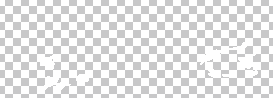
图 10-1-5
STEP 10 按“Ctrl + Shift + C”键,以【将所有属性移动到新合成】方式重组该层,起名为“FIRE CLIP”。
STEP 11 右键单击重组层“FIRE CLIP”,选择【效果】 > 【模拟】 > 【粒子运动场】。为双手应用粒子特效,我们将使用粒子特效产生火焰的雏形。
知识点:粒子运动场
使用粒子运动场可以产生大量相似物体独立运动的动画效果。粒子效果主要用于模拟现实世界中物体间的相互作用,例如喷泉、雪花等效果。该特效通过内置的物理函数保证了粒子运动的真实性。
在粒子的制作过程中,首先产生粒子流或粒子面,或对已存在的层进行“爆炸”产生粒子。在粒子产生后,就可以控制它们的属性,如速度、尺寸和颜色等,使粒子系统实现各种各样的动态效果。例如可以为圆点粒子进行贴图操作,也可以用文本字符作为粒子。
Aftrer Effects通过对一个层应用粒子发生器产生粒子。粒子的状态将受到重力、排斥力、墙、爆炸和属性映射选项的影响。可以选择使用圆点、层素材或文本作为粒子内容。粒子运动场使用反锯齿技术进行渲染,也应用运动模糊来移动粒子。所以使用最好质量和运动模糊时,渲染将花费很长时间。当一个层用于存放粒子后,粒子运动场会忽略该层上的属性和关键帧变化,仅使用该层的初始状态。
STEP 12 首先我们需要对粒子发生器进行设置。本例中我们由双手发射粒子,所以需要使用【图层爆炸】发生器。展开【发射】,将【每秒粒子数】参数设为0,关闭默认的加农粒子发生器。
知识点:粒子发生器
粒子发生器共有【发射】、【网格】、【图层爆炸】三类,其中【发射】在层上产生粒子流,【网格】产生粒子
面,【图层爆炸】将一个层爆破后产生粒子。粒子发生器在产生粒子的同时设置粒子的属性。
1.【发射】粒子发生器
【发射】粒子发生器在层上产生连续的粒子流,如同加农炮向外发射炮弹。默认情况下,系统使用【发射】粒子发生器产生粒子。如果要使用其他粒子发生器,可以关闭【发射】。
▪ 【位置】:确定粒子发射点的位置。
▪ 【圆筒半径】:设置发射的柱体半径尺寸,负值产生一个圆柱体,正值产生一个方柱体。输入较低的值收缩柱体,较高的值扩展柱体。
▪ 【每秒粒子数】:确定每秒产生粒子数量。高值产生高密度的粒子。将其设为0时,不产生粒子。
▪ 【方向】:控制粒子发射的角度。
▪ 【随机扩散方向】:确定每个粒子随机地偏离【发射】方向的偏离量。较低的值使粒子流高度集中;较高的值使粒子流分散。
▪ 【速率】:确定粒子发射的初始速度,单位为像素/秒。
▪ 【随机扩散速率】:确定粒子速度的随机量。值越高,粒子变化速度越高。
▪ 【颜色】:指定圆点粒子或文本粒子的颜色。
▪ 【粒子半径】:设置圆点的尺寸(以像素为单位)或字符的尺寸(以点为单位)。将其设为0时,不产生粒子。
【发射】:根据设定的方向和速度持续不断地发射粒子。默认情况下,它以每秒100粒的速度向【合成】窗口的顶部发射红色的粒子。可以改变发射方向或重力设置,对其进行调节。效果如图10-1-6所示。
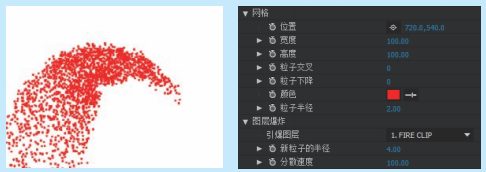
图 10-1-6
2.【网格】粒子发生器
【网格】粒子发生器从一组网格交叉点产生连续的粒子面。网格粒子的移动完全依赖于重力、排斥、墙和属性映像设置。默认情况下,重力属性打开,网格粒子向框架的底部飘落。
▪ 【位置】:确定网格中心的X、Y坐标。不论粒子是圆点、层或文本字符,粒子一经产生都是出现在交叉点中心。如果使用文本字符作为粒子,默认情况下Edit Grid Text对话框中的【Use Grid】选项是选中的,此时每个字符都出现在网格交叉点上,标准的字符间距、词距和字距排列都不起作用。如果要文本字符以普通间距出现在网格上,则要使用文字对齐功能,而不是【Use Grid】选项。
▪ 【宽度】:以像素为单位,确定网格的边框宽度。
▪ 【高度】:以像素为单位,确定网格的边框高度。
▪ 【粒子交叉】:确定网格区域中水平方向上分布的粒子数。将其设为0时,不产生粒子。
▪ 【粒子下降】:确定网格区域中垂直方向上分布的粒子数。将其设为0时,不产生粒子。注意使用文字作为粒子时,如果【选项】>【编辑网格文字】对话框中的【使用网格】选项未项中,则【粒子交叉】和【粒子下降】无效。
▪ 【颜色】:指定圆点粒子或文本粒子的颜色。
▪ 【粒子半径】:设置圆点的尺寸(以像素为单位)或字符的尺寸(以点为单位)。将其设为0
时,不产生粒子。
效果如图10-1-7所示。
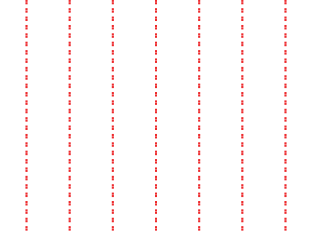
图 10-1-7
3.【图层爆炸】 层爆破器
【图层爆炸】:将目标层分裂为粒子,可以模拟爆炸、烟火等效果。
▪ 【引爆图层】:选择要爆炸的层。
▪ 【新粒子的半径】:为爆炸所产生的粒子输入一个半径值,该值必须小于原始层的半径值。
▪ 【分散速度】:该值以像素/秒为单位,决定了所产生粒子速度变化范围的最大值。较高值产生一个更分散的爆炸;较低值则使新粒子聚集在一起。
▪ 一旦将一个层爆炸,在合成中会连续不断产生粒子。若要开始或结束层爆炸,可以设定【新粒子半径】的值为0。
如果层为嵌套合成,可以对嵌套合成中的层设置不同的透明度属性或入点和出点,使爆炸层在不同点透明。
如果要改变爆炸层的位置,则在新位置重组该层,然后用重组的层作为爆炸的层。当层爆炸后,粒子的移动受重力、排斥力、墙和属性映像选项的影响。效果如图10-1-8所示。

图 10-1-8
层爆破后,利用【粒子爆炸】可以分裂一个粒子成许多新的粒子。爆炸粒子时,新粒子继承了原始粒子的位置、速度、透明度、缩放和旋转属性。当原始粒子爆炸后,新粒子的移动受重力、排斥力、墙和属性映像选项的影响。
在【影响】参数栏指定哪些粒子受选项的影响。粒子运动场根据粒子的属性指定包含的粒子或排除的粒子。
【粒子来源】下拉列表中可以选择粒子发生器,或选择其粒子受当前选项影响的粒子发生器的组合。
【图层映射】下拉列表通过指定一个层映射,决定了在当前选项下影响哪些粒子。选择是根据层中每个像素的亮度决定的,当粒子穿过不同亮度的层映射时,粒子所受的影响不同。默认情况下,当对应于层映射像素的亮度值为255(白色)时,粒子受到100 %影响;当对应于层映射的亮度值为0(黑色)时,粒子不受影响。
【字符】下拉列表中可以指定受当前选项影响的字符的文本区域。只有在将文本字符作为粒子使用时该项才有效。例如设定一个重力属性,可以设定作为粒子中的某一些字符受其影响。单击【效果控件】对话框上方【选项】,打开设置对话框。如图10-1-9(左图)所示。在对话框【所选文字】中分别输入收影响的字符。单击【确定】退出,在【字符】下拉列表中选择受影响的选定字符区域。如图10-1-9(右图)所示。
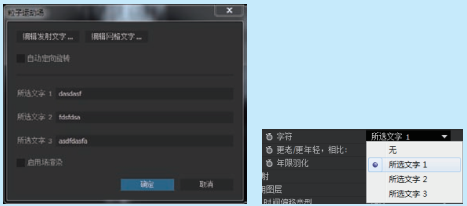
图 10-1-9
【更老/更年轻,相比】参数栏指定年龄阈值,以秒为单位。给出粒子受当前选项影响的年龄上限或下限,指定正值影响较老的粒子,而负值影响年轻的粒子。
【年限羽化】参数栏控制年龄羽化。以秒为单位指定一个时间范围,该范围内所有老/年轻的粒子都被羽化或柔和。羽化产生一个逐渐的而不是突然的变化效果。
4.指定粒子贴图
默认情况下,粒子发生器产生圆点粒子。After Effects可以通过图层映射指定合成中的任意层作为粒子的贴图来替换圆点。例如使用一条小鱼游动的素材作为粒子的贴图,粒子系统将用这只小鱼的素材替换所有圆点粒子,从而产生一群小鱼。如图10-1-10所示,左图为圆点粒子,右图为粒子贴图后的效果。
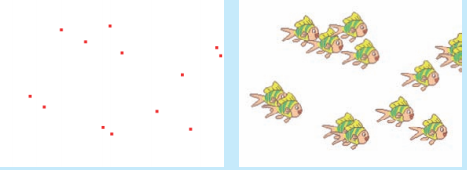
图 10-1-10
在【图层映射】卷展栏【使用图层】下拉列表中可以指定当前合成中的一个层作为粒子贴图。需要注意的是,粒子贴图使用层的源文件,即表示在贴图层上所做的所有操作都会被粒子忽略。
粒子的贴图既可以是静止图像,也可以是动态视频。如果使用动画素材进行贴图时,可以设定每个粒子产生时定位在哪一帧,使同一层上的各粒子有不同的变化。【时间偏移类型】下拉列表中可以选择动态贴图的时间偏移方式。
如果选择【相对】方式,由设定的时间位移决定从哪里开始播放动画,即粒子的贴图与动画中粒子的当前帧时间步调保持一致。如果选择【相对】并设置时间位移为0,则所有粒子都从映像层中与运动场层的当前时间相对应的那帧开始显示;如果选择了【相对】并设置时间位移为0.2(同时合成设置为25fps),则每个粒子都从前一粒子所显示帧之后0.2秒的那一帧(即间隔5帧)开始显示映像层的帧。所以,运动场层播放时,第一个粒子显示映像层中与运动场层的当前时间相对应的那一帧,第二个粒子显示映像层中比当前时间晚0.2秒的那一帧,第三个粒子显示映像层中比当前晚时间0.4秒的那一帧,依此类推。第一个粒子总是显示映像层中与运动场层的当前时间相对应的那一帧。
【绝对】方式根据设定的时间位移显示映像层中的一帧而忽略当前时间。该选项可以使一个粒子在整个生存期显示动画层中的同一帧,而不是依时间在运动场层向前播放时循环显示各帧。如果选择【绝对】并设置【时间偏移】为0,每个粒子在整个生存期都将显示映像层的第一帧;如果要从其后的某一帧开始,则事先移动映像层到对应于运动场层的入点的那一帧。如果设置了【时间偏移】为0.2,则每个新粒子将显示一个粒子之后0.2秒的那一帧,即第五帧。
【相对随机】方式下,每个粒子都从映像层中一个随机的帧开始,其随机值范围从运动场层的当前时间值到所设定的【最大随机时间】值。如果选择【相对随机】,并设置【最大随机时间】的值为1,则每个粒子将从映像层中当前时间到其之后1秒这段时间中的任意一帧开始。如果选择【相对随机】为负值,则其随机值范围将从当前时间之前【最大随机时间】 值到当前时间。
如果选择【绝对随机】方式,每个粒子都从映像层中0到所设置的【最大随机时间】值之间任意一帧开始。若要每个粒子呈现动画层中各个不同的帧时需选择该选项。如果选择了【绝对随机】,并设置【最大随机时间】 值为1,则每个粒子显示映像层中从0~1秒间的任意一帧。
5.用文本替换粒子
可以用文本替换默认粒子,使粒子发生器发射文本字符。分别可以对【发射】和【网格】指定发射的文本。在效果控件对话框中,单击【选项】,打开文本设置对话框,单击【编辑发射文字】。在弹出的对话框中输入文本,并设置下面的选项。
▪ 【字体】为【发射】字符选择字体和风格。
▪ 【顺序】设定【发射】发射字符的顺序。该顺序与在文本框中输入字符的顺序有关。当粒子从左向右发射时,文本的顺序不变;当粒子从右向左发射时,文字必须反向输入。
▪ 【循环文字】:设定文本循环。
▪ 【自动定向旋转】:在文本设置对话框中激活该选项,可以使文本按发射路径自动旋转。
▪ 【启用场渲染】:激活该选项,使用场渲染。
▪ 【网格】:用文本替换【网格】粒子的方法与【发射】粒子类似。
▪ 【字体】:为网格字符选择字体和风格。
▪ 【对齐方式】:选择左对齐、居中或右对齐将文本框中的文本定位在Grid属性设定的位置,或单击【使用网格】将文本定位在连续网络交叉点上。
▪ 【循环文字】:选择该选项,可重复所输入的字符直到所有网格交叉点都有一字符;不选择该选项,则文本中的字符只出现一次。
STEP 13 展开【图层爆炸】卷展栏,在【引爆图层】下拉列表中选择“FIRE CLIP”,以双手作为爆破层。【新粒子半径】参数可以设高一点,因为粒子半径越小,层爆破后产生的粒子就越多,运算速度也会越慢。这里我们设为15左右即可。然后将【分散速度】设为100。如图10-1-11所示。
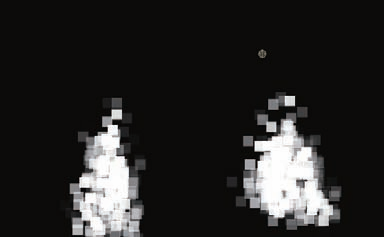
图 10-1-11
STEP 14 下面我们要对影响粒子的重力做设置。默认状态下,重力是向下的,这里我们让重力向上,让火苗向上走。
知识点:影响粒子的力场
粒子一旦产生后,可以用重力、排斥力和使用墙的方法来调节其物理状态。
▪ 【重力】:在设定方向上拖动对象。重力用于垂直方向上,可产生下落或上升的粒子;重力应用于水平方向,可以模拟风的效果。
▪ 【排斥力】:避免粒子间的碰撞,排斥力为正值时将使粒子向外扩散;排斥力为负值时,将使粒子相互吸引。
▪ 【墙】:将粒子约束在一个区域中。
粒子在生存期内,其属性分别受两方面影响。粒子产生时所指定的属性是由粒子发生器确定的,如粒子数量、粒子颜色等属性。而产生后的属性由重力、排斥力、墙和属性映射器控制。
例如使用【发射】粒子发射器产生一束粒子,在它产生时,其属性受到粒子生成器的影响,这时【发射】的属性可以确定粒子发射的方向、速度以及数量。而当粒子一旦运动起来,它的状态就会受到重力、排斥力、墙和属性映射器影响,这时,重力是主要影响因素。
通常情况下影响粒子状态的因素有以下几点。
▪ 速度:粒子发生器决定粒子产生时的速度,【网格】粒子没有初始速度。粒子产生后,粒子速度则由在【重力】和【排斥力】属性中的【力】选项或是通过使用层映射为属性映射器中的速度、动态摩擦、力和质量属性设置一个值来影响单个粒子的速度。
▪ 方向:粒子产生时,【发射】指定了粒子方向,【图层爆炸】和【粒子爆炸】在所有方向上发射新粒子,【网格】粒子没有初始方向。粒子产生后,方向受到重力中【方向】选项的影响;也受到具有【墙】属性的蒙版影响;使用层映射,为属性映射器中的梯度力、X 速度和Y速度属性设置一个值,也可影响单个粒子的方向。
▪ 区域:使用【墙】蒙版可将粒子约束在不同区域中或在所有边界外,通过使用一层映射为属性映射器中【梯度力】属性设置一个属性值,也可以将粒子限制在某一区域内。
▪ 样式:粒子产生时,除了用层映射替换默认的圆点的情况,【发射】、【网格】、【图层爆炸】和【粒子爆炸】都设置了粒子的大小,【发射】和Grid还设置了粒子的初始颜色。而【图层爆炸】和【粒子爆炸】则从所爆炸的圆点、层或字符获取颜色,【选项】对话框决定了文本的初始样式。粒子产生后,可以使用属性映射器为红、绿、蓝、缩放、不透明和字体设置属性值。
▪ 旋转:粒子产生时,【发射】和【网格】产生的粒子没有旋转,【粒子爆炸】产生的粒子随着所爆炸的圆点、层或是字符进行旋转。也可以使用【自动定向旋转】选项使粒子沿着各自的轨迹自动旋转。或使用层映射为属性映射器中的【角度】、【角速度】和【扭矩】属性设置一个属性值。
使用重力调节粒子
重力在指定的方向上影响粒子的运动状态,模拟真实世界中的重力现象。
▪ 【力】:力量,控制重力的影响力。较大的值增大重力影响。正值使重力沿重力方向影响粒子,负值沿重力方向反向影响粒子。
▪ 【随机扩散力】:指定重力影响力的随机值范围。值为0时,所有粒子都以相同的速率下落;当值为一个较高的数时,粒子以不同的速率下落。
▪ 【方向】:设置重力方向,默认值为180°,重力向下。
▪ 【影响】:指定哪些粒子受选项的影响。粒子运动场根据粒子的属性指定包含的粒子或排除的粒子。
效果如图10-1-12所示,左图为重力力量为0,粒子不受重力影响;右图为重力力量50,方向向下,粒子被重力拖动朝下。
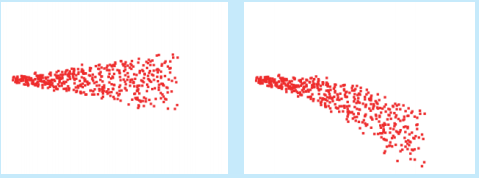
图 10-1-12
使用排斥力调节粒子状态
排斥力控制相邻的粒子的相互排斥或吸引。类似给每个粒子增加正、负磁极。
▪ 【力】:指定排斥力影响程度。较大的值增大影响力,正值排斥,负值吸引。
▪ 【力半径】:以像素为单位,指定粒子受到排斥或吸引的范围,使粒子只能在这个范围内受到排斥或吸引。
▪ 【排斥物】:指定哪些粒子作为一个粒子子集的排斥源或吸引源。
▪ 【影响】:指定哪些粒子受选项的影响。粒子运动场根据粒子的属性指定包含的粒子或排除的粒子。
效果如图10-1-13所示,左图为粒子相互吸引,右图为粒子相互排斥。
使用墙调节粒子状态
墙约束粒子移动的区域。墙是用蒙版工具(如笔工具)产生的封闭蒙版,产生一个墙可以使粒子停留在一个指定的区域。当一个粒子碰到墙,它就以碰墙的力度所产生的速度弹回。
▪ 【边界】:选择一个蒙版作为边界墙。
▪ 【影响】:指定哪些粒子受选项的影响。粒子运动场根据粒子的属性指定包含的粒子或排除的粒子。
选择作为边界墙的蒙版约束粒子,效果如图10-1-14所示,左图为未受约束的粒子,右图为以蒙版为
边界对粒子进行了约束的效果。
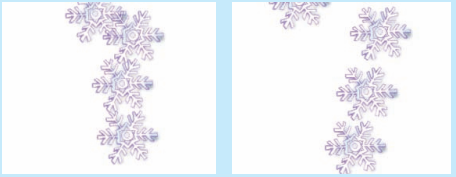
图 10-1-13
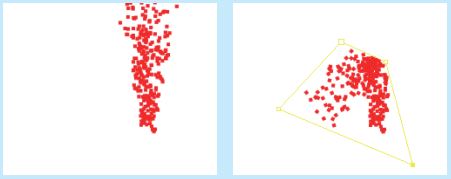
图 10-1-14
除了上面的力场影响外,After Effects还提供了属性映射器对粒子的特定属性进行控制。属性映射器不能直接作用于粒子,但可以用层映射对穿过层中的粒子进行影响。每个层映射器像素的亮度被粒子运动场当作一个特定值。可以使用属性映射器选项将一个指定的层映射通道(红、绿或蓝)与指定的属性相结合,使得当粒子穿过某像素时,粒子运动场就在那些像素上用层映射提供的亮度值修改指定的属性。属性映射【持续属性映射器】与【短暂属性映射器】。
持续属性映射器
持续改变粒子属性为最近的值,直到另一个运算(如排斥、重力或墙)修改了粒子。例如使用层映射改变了粒子属性,并且动画层映射使它退出屏幕,则粒子保持层映射退出屏幕时的状态。
首先在【使用图层作为映射】下拉列表中选择一个层作为影响粒子的层映射。
Affects指定哪些粒子受选项的影响。粒子运动场根据粒子的属性指定包含的粒子或排除的粒子。
属性映射器中可以用层映射的红、绿、蓝通道控制粒子属性。粒子运动场分别从红、绿、蓝通道中提取亮度值进行控制。如果只修改一个属性或使用相同值修改三个属性,可以使用灰阶图作为层映射。系统使用红、绿、蓝通道分别对粒子的以下属性进行控制影响。
▪ 【无】:不改变粒子。
▪ 【红】:复制粒子的红色通道的值。
▪ 【绿】:复制粒子的绿色通道的值。
▪ 【蓝】:复制粒子的蓝色通道的值。
▪ 【动态摩擦】:复制运动物体的阻力值。
▪ 【静态摩擦】:复制保持静态粒子不动的惯性值。
▪ 【角度】:复制粒子移动方向的一个值。该值与粒子开始角度相对应。
▪ 【角速度】:复制粒子旋转的速度,以度/秒为单位。
▪ 【扭矩】:复制粒子旋转的力度。正的转矩会增大粒子的角速度,且对于大量集聚的粒子增大的速度更慢一些。越亮的像素对角速度的影响越明显,如果应用了与角速度相反的足够大的转矩,则粒子将开始向相反的方面旋转。
▪ 【缩放】:复制粒子沿着X轴和Y轴缩放的值。使用【Scale】参数可以拉伸一个粒子。
▪ 【X缩放】:复制粒子沿着X轴缩放的值。
▪ 【Y缩放】:复制粒子沿着Y轴缩放的值。
▪ 【X】:复制屏幕中粒子沿着X轴的位置。
▪ 【Y】:复制屏幕中粒子沿着Y轴的位置。
▪ 【X 速度】:复制粒子的水平方向速度。
▪ 【Y速度】:复制粒子的垂直方向速度。
▪ 【梯度力】:基于层映射在X轴和Y轴运动面上区域的张力调节。彩色通道中的像素亮度值定义每个像素上粒子张力的阻力,减弱和增强粒子张力。层映射中有相同亮度的区域不对粒子张力进行调节。低的像素值对粒子张力阻力较小,高的像素值对粒子张力阻力较大。
▪ 【渐变速度】:复制基于层映射在X轴和Y轴运动面上区域的速度。
▪ 【X 力】:复制沿X轴向运动的强制力,正值将粒子向右推。
▪ 【Y 力】:复制沿Y轴向运动的强制力,正值将粒子向下推。
▪ 【不透明度】:复制粒子的透明度。值为0时,全透明;值为1时,不透明。
▪ 【聚集】:复制粒子聚集。通过所有粒子相互作用调节张力。
▪ 【寿命】:复制粒子的生存期,在生存期结束时,粒子从层中消失。
▪ 【字符】:复制对应于ASCII文本字符的值,用它替换当前的粒子。通过在层上灰色阴影的色值指定文本字符的显示内容,值为0时不产生字符。对于US.English字符,使用值从32至127,仅当用文本字符为粒子时才能使用。
▪ 【字体大小】:复制字符的点大小,仅当用文本字符为粒子时才能使用。
▪ 【时间偏移】:复制层映射属性用的时间位移值。
▪ 【缩放速度】:影响粒子的速度。
▪ 【最小值】/【最大值】:当层映射亮度值的范围太宽或太窄,可以用【最小值】和【最大值】选项来拉伸、压缩或移动层映射所产生的范围。例如设置了粒子的初始颜色,然后要用层映射改变粒子的颜色。如果认为粒子颜色的变化不够剧烈,可以通过降低【最小值】或提高【最大值】来增加颜色的对比;设置了粒子的初始速度,然后要用层映射影响X速率属性。不管怎样,都会发现在最快和最慢粒子间的差别太大,通过对映像到X速率属性上的层映射通道的【最小值】和【最大值】的提高和降低,可以缩小粒子速率的变化范围;使用层映射影响缩映放属性,且发现最小的粒子不够小,而最大的粒子又太大。这时,整个输出范围都需要向下移动,可以同时降低【最小值】和【最大值】来完成;层映射在所希望的相反的方向上改变了粒子。这时,可以交换【最小值】和【最大值】。
短暂属性映射器
短暂属性映射器在每一帧后恢复粒子属性为初始值。例如使用层映射改变粒子的状态,并且动画层映射使它退出屏幕,那么每个粒子一旦没有层映射之后马上恢复成原来的状态。
短暂属性映射器调节参数与持续属性映射器相同,详细内容参阅“持续属性映射器”。下面给出短暂属性映射器与持续属性映射器不同的参数。
短暂属性映射器可以指定一个算术运算增强、减弱或限制映像结果。该运算用粒子属性值和相对应的层映射像素进行计算。
▪ 【设置】:粒子属性的值被相对应的层映射像素的值替换。
▪ 【相加】:使用粒子属性值与相对应的层映射像素值的合计值。
▪ 【差值】:使用粒子属性值与对应的层映射像素亮度值的差的绝对值。
▪ 【相减】:使用粒子属性的值减去对应的层映射像素的亮度值。
▪ 【相乘】:使用粒子属性值与相对应的层映射像素值相乘的值。
▪ 【最小值】:取粒子属性值与相对应的层映射像素亮度值之中较小的值。
▪ 【最大值】:取粒子属性值与相对应的层映射像素亮度值之中较大的值。
STEP 15 展开【重力】卷展栏,将【方向】设为0,【力】设为400。如图10-1-15所示,火焰有了向上的趋势。
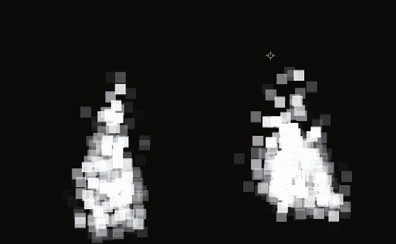
图 10-1-15
STEP 16 粒子效果设置完毕,注意在【图层爆炸】卷展栏下将粒子尺寸设为4,这样可以让火焰有更多的细节。
STEP 17 接下来我们为粒子应用模糊,选择【效果】> 【模糊和锐化】> 【快速模糊】。在【模糊方向】下拉列表中选择【垂直】,将【模糊度】参数设为40左右,产生向上的模糊效果。在火焰的水平方向,我们应用一个较小的模糊。再次为层应用【快速模糊】特效,在【模糊方向】下拉列表中选择【水平】,将【模糊度】参数设为2。效果如图10-1-16所示。
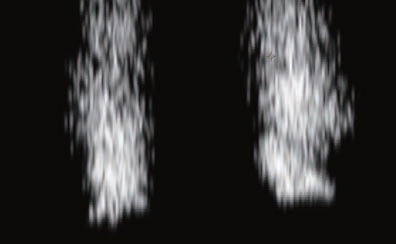
图 10-1-16
STEP 18 以【将所有属性移动到新合成】方式重组层,起名为“FIRE”。
STEP 19 下面开始火焰的最终效果制作。方法和我们上一课中选择的火焰文字类似。首先为重组层“FIRE”应用【扭曲】特效组下的【湍流置换】特效。在【置换】下拉列表中选择【湍流较平滑】,将【数量】设为30左右,【大小】设为20左右,【复杂度】设到3左右,效果如图10-1-17所示。

图 10-1-17
STEP 20 接下来应用【颜色校正】特效组的【色光】特效。在【输入相位】卷展栏【获取相位】下拉列
表中选择Alpha。在【输出循环】的【使用预设调板】下拉列表中选择【火焰】。效果如图10-1-18所示。

图 10-1-18
STEP 21 最后应用【发光】特效,降低亮度,将【发光强度】参数设为0.3。在【项目】窗口中选择素材“FIRE HAND.mov”,将其拖入合成,放在重组层“FIRE”下方。将“FIRE”的层模式设为【屏幕】。注意缩放和移动“FIRE”,使其和演员双手重合,效果如图10-1-19所示。

图 10-1-19
STEP 22 接下来对影片进行调色操作。新建调整图层,为调整图层应用【曲线】特效。提高RGB、红色和蓝色曲线在暗部的对比度。调色结果如图10-1-20所示。

图 10-1-20
STEP 23 火焰升腾对人物皮肤的亮度会有较大的影响。下面我们对皮肤做局部调色。新建调整图层,并如图10-1-21所示,沿人物头部和双臂轮廓绘制蒙版,并设置羽化。

图 10-1-21
STEP 24 首先为新建的调整图层应用【曲线】特效。如图10-1-22所示调整Red曲线。让皮肤整体变红。
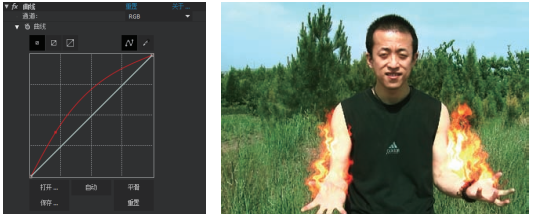
图 10-1-22
STEP 25 接下来应用【发光】特效,降低辉光亮度,调整【发光强度】参数到0.3。
STEP 26 由于火焰是动态的,所以人物皮肤的亮度也不是一成不变的。由于脸部效果最明显,所以我们对面部蒙版进行设置。
STEP 27 展开面部的【蒙版不透明度】属性。按“Alt + Shift + =”键,添加表达式。输入以下语句:“wiggle(25,35)”,为蒙版的不透明属性增加随机效果。这样,随着调整图层蒙版不透明度的改变,调
整图层对下面的影响强弱也就发生了改变。如图10-1-23所示。

图 10-1-23
STEP 28 在火焰出来之前,人物皮肤是不会发亮的。下面我们对调整图层的整体不透明度做调整,以改变特效影响强度。在1秒18帧左右,即火焰出现的时候,激活“调整图层2”的【不透明度】属性关键帧记录器,将其设为100%。在1秒14帧左右,火焰即将出现的时候,将其设为0%。
STEP 29 最后,我们在影片中加入镜头聚焦的效果,模糊背景,突出前景。新建一个调整图层,沿人物轮廓画蒙版,设置羽化值到100左右,并激活反转选项。为调整图层应用【快速模糊】特效,最终效果如图10-1-24所示。

图 10-1-24
影片到这里就全部制作完毕了,在下一个实例中,我们将学习电影合成中常用的绘景技术。